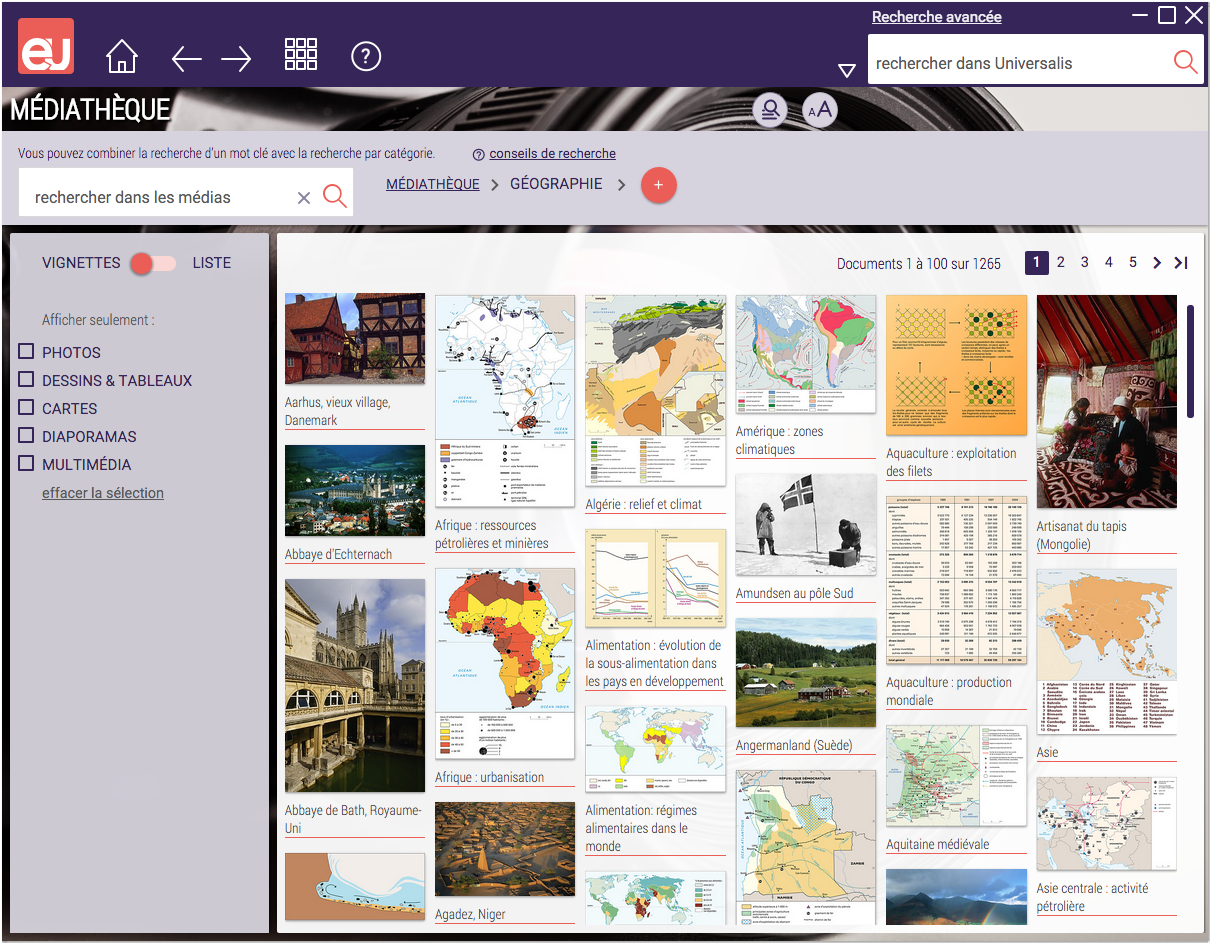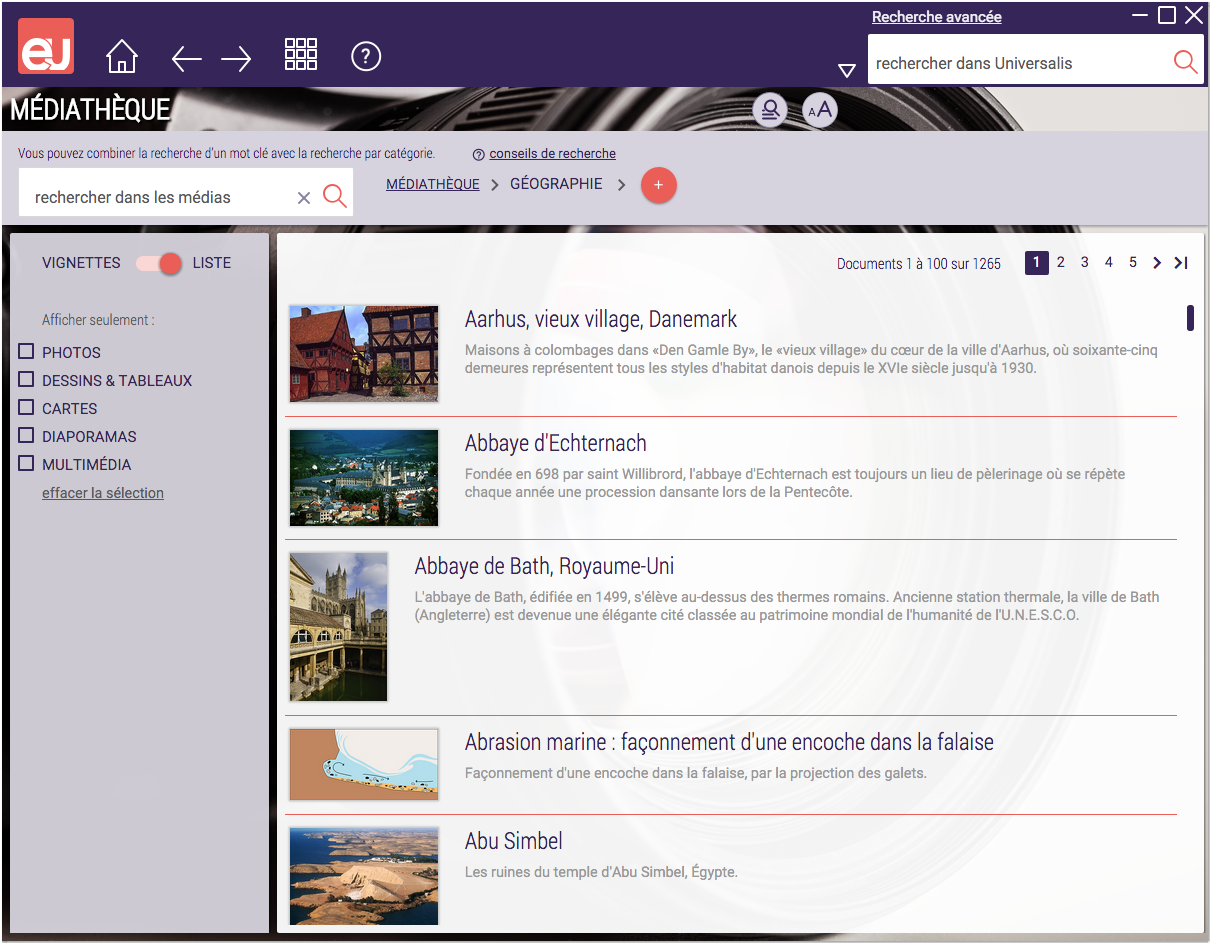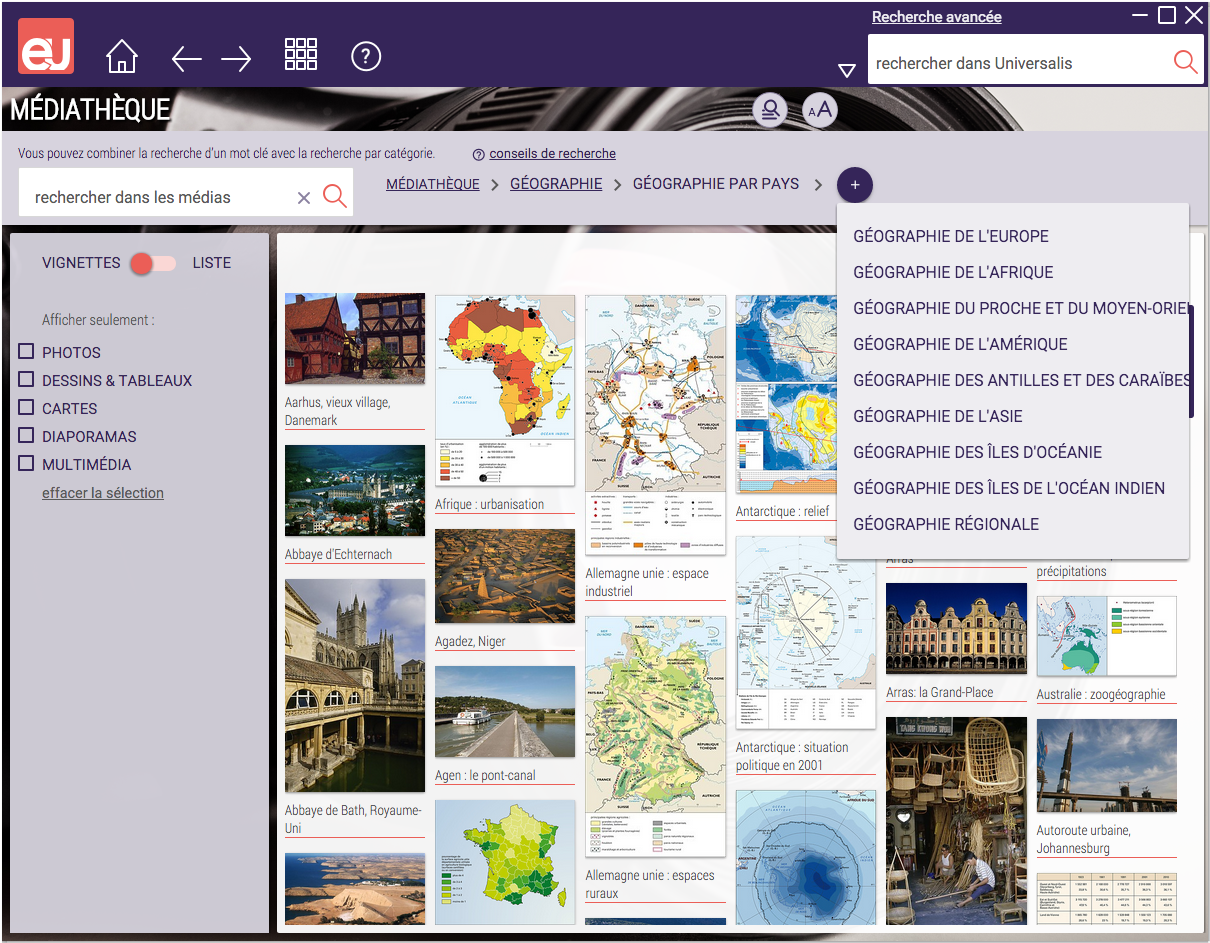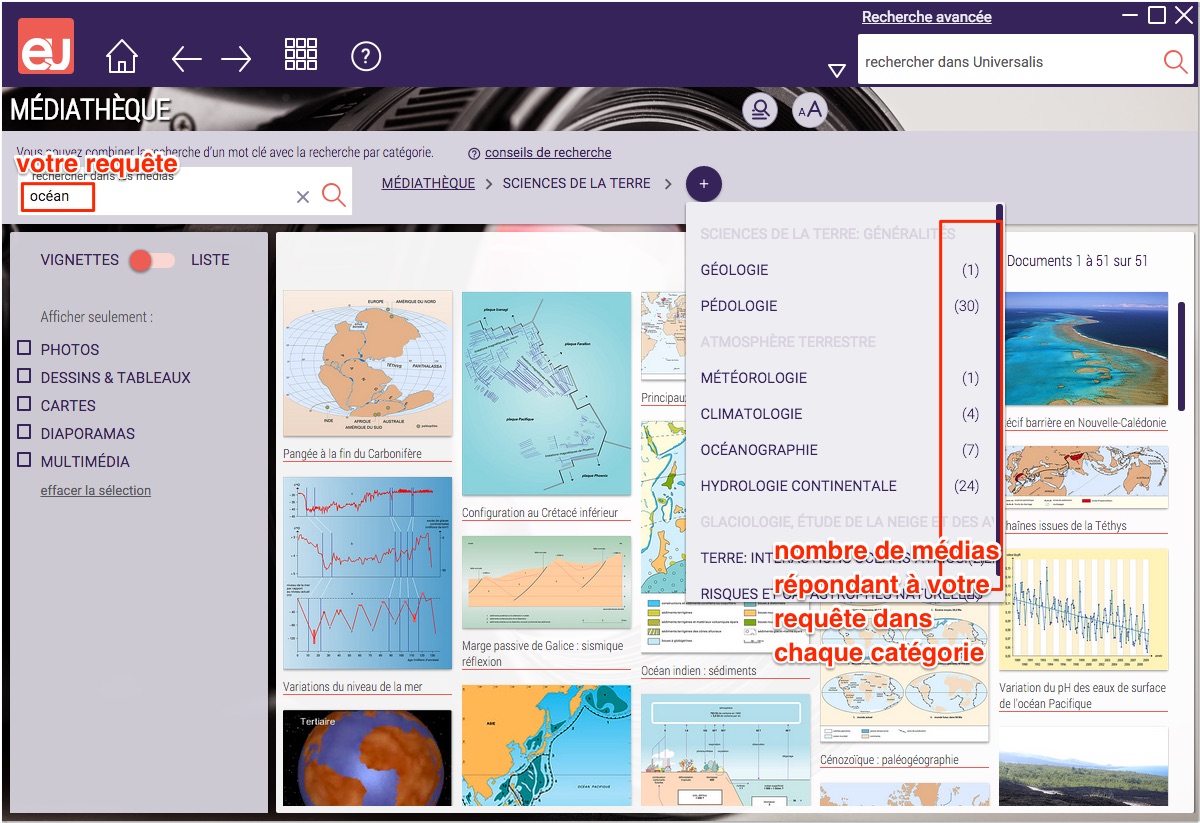La médiathèque
La médiathèque organise l’essentiel des médias fixes et animés de l’encyclopédie selon une vision thématique fondée sur les disciplines du savoir. Ces thématiques sont organisées en arborescence afin de permettre une exploration intuitive de l’encyclopédie : une discipline regroupe plusieurs domaines, qui regroupent eux-mêmes plusieurs sous-domaines, et ainsi de suite. En d’autres termes, la médiathèque permet de naviguer par choix successifs.
La médiathèque s’appuie sur la classification Universalis qui est, comme l’indexation, le résultat d’un travail éditorial continu, effectué par une équipe d’indexateurs documentalistes. Elle s’appuie totalement sur le sens et le contexte de chaque document.
En plus de la navigation dans les rubriques thématiques, la médiathèque d’UNIVERSALIS 2018 offre de nouveaux outils de recherche dans les médias et de filtrage des résultats.
Consulter les documents de la médiathèque

Sur la page d’accueil de la médiathèque, affichez la liste des catégories en cliquant sur le bouton ( + ) affiché à droite de l’intitulé MÉDIATHÈQUE, puis sélectionnez une catégorie dans cette liste.
- L’entrée choisie est affichée en surbrillance.
- Les illustrations liées à l’entrée de niveau 0 s’affichent sous forme de vignettes.
- Un bouton ( + ) est affiché à droite de la liste des catégories. Ce bouton donne accès à la liste des sous-catégories de la catégorie sélectionnée.
Par défaut, les résultats s’affichent sous forme de vignettes.
- Pour basculer l’affichage en mode liste (affichage avec légende des médias), cliquez sur l’option LISTE en haut de la colonne de gauche.
Affiner votre recherche
- Cliquez sur le bouton ( + ) à droite de la catégorie sélectionnée pour afficher la liste des sous-catégories. Sélectionnez ensuite une sous-catégorie dans cette liste.
- La liste des rubriques attachées à cette catégorie s’affiche dans la partie inférieure.
- L’affichage des illustrations se recalcule automatiquement pour ne retenir que les illustrations liées à l’entrée sélectionnée.
- Cliquez de nouveau sur le bouton ( + ) pour accéder au niveau suivant puis sélectionnez une sous-catégorie, et ainsi de suite
Tous les catégories sélectionnées sont cliquables : vous pouvez ainsi revenir à une étape précédente de la recherche.
- Pour revenir à l’accueil de la médiathèque et effectuer une nouvelle recherche, cliquez sur l’intitulé MÉDIATHÈQUE au début de la liste :

Rechercher dans les médias
Vous pouvez également faire une recherche en saisissant le(s) mot(s) de votre recherche dans la zone de saisie située dans le bandeau supérieur de la médiathèque. Votre recherche s’effectuera sur les titres et légendes des médias présents dans la médiathèque.

- La liste des médias correspondant à votre requête et dans la catégorie sélectionnée s’affiche dans la partie inférieure de la page. Dans l’exemple ci-dessous, la requête a été formulée sur la page d’accueil de la médiathèque. De cette façon, la recherche a été faite dans l’intégralité de la médiathèque.
- Pour chaque sous-catégorie de la catégorie sélectionnée est indiqué le nombre de médias correspondant à la requête.
Si vous souhaitez faire une recherche au sein d’une catégorie : parcourez les catégories jusqu’à la rubrique souhaitée, saisissez votre requête dans la zone de saisie, puis cliquez sur le bouton « chercher » (icône loupe) pour lancer votre recherche.
Filtrer selon le type de média
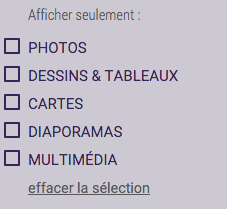
Vous pouvez également filtrer l’affichage des résultats selon le type de média :
- Cochez ou décochez les filtres dans la liste affichée dans la colonne de gauche.
- Dans l’exemple suivant, nous avons cherché océan dans toute la médiathèque, puis nous avons filtré pour afficher tous les médias de type carte.
NOTE : Le filtrage s’applique uniquement à la liste de résultats affichée à l’écran. Lorsque vous sélectionnez une sous-catégorie, les filtres sont réinitialisés et reprennent les valeurs par défaut (affichage de tous les types de médias).
Afficher un média
- Cliquez sur une vignette ou sur le titre du média pour le consulter dans un format agrandi.
- Différentes fonctionnalités permettent de personnaliser l’écran du média en modifiant les éléments qu’il présente, ou bien la fenêtre elle-même.